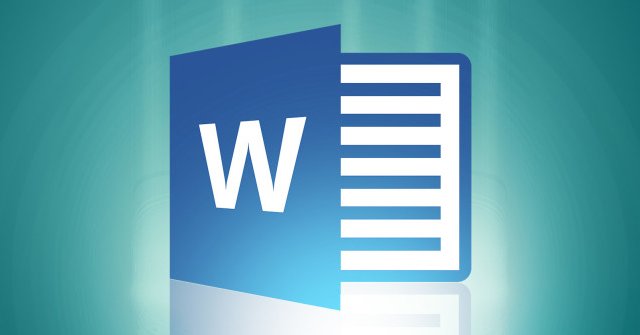Mặc định khi soạn thảo nội dung trong Word chúng ta sẽ thấy các kẻ ngang màu đỏ của chế độ kiểm tra chính tả. Tính năng kiểm tra chính tả trên Word giúp người dùng phát hiện những lỗi sai khi chúng ta soạn thảo đặc biệt khi soạn thảo tiếng Anh. Nhưng thực tế tính năng này lại ảnh hưởng khá nhiều tới người dùng khi bị rối mắt bởi các dòng kẻ ngang màu đỏ.
Nhìn chung khi soạn thảo nội dung bằng tiếng Việt thì tính năng này không thực sự hiệu quả, mà người dùng nên sử dụng các công cụ check lỗi chính tả chuyên nghiệp hơn, nên vì vậy cần tắt chế độ này đi để tắt các dòng kẻ ngang màu đỏ. Bài viết dưới đây sẽ hướng dẫn bạn đọc cách tắt kiểm tra chính tả trên Word.
- Những phần mềm kiểm tra lỗi chính tả miễn phí
- Cách nâng cao công cụ kiểm tra ngữ pháp của Microsoft Word
- Cách kiểm tra chính tả trên Google Docs
- Hướng dẫn toàn tập Word 2016 (Phần 23): Cách kiểm tra chính tả và ngữ pháp
1. Hướng dẫn tắt kiểm tra chính tả Word 2007
Bước 1:
Tại giao diện của Word 2007 trở xuống người dùng nhấn vào biểu tượng Office rồi chọn tiếp vào Word Options.
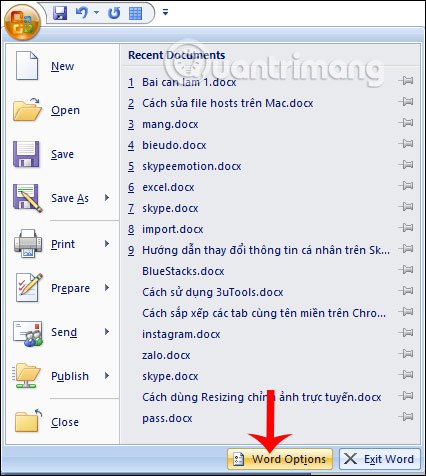
Bước 2:
Chuyển sang giao diện mới chúng ta nhấn chọn vào mục Proofing ở danh sách bên trái. Rồi nhìn sang nội dung bên phải bạn bỏ tích tại các nội dung bên dưới đây.
- Check spelling as you type.
- Use contextual spelling.
- Mark grammar errors as you type
- Check grammar with spelling
Hoặc người dùng cũng có thể chỉ bỏ tích 2 tùy chọn bên dưới là được.
- Hide spelling errors in this document only.
- Hide grammar errors this document only.
Sau đó nhấn Ok bên dưới để lưu lại thay đổi.

2. Cách tắt kiểm tra chính tả Word 2010 trở lên
Bước 1:
Tại giao diện trên Word người dùng nhấn vào mục File rồi chọn tiếp Options trong danh sách hiển thị.
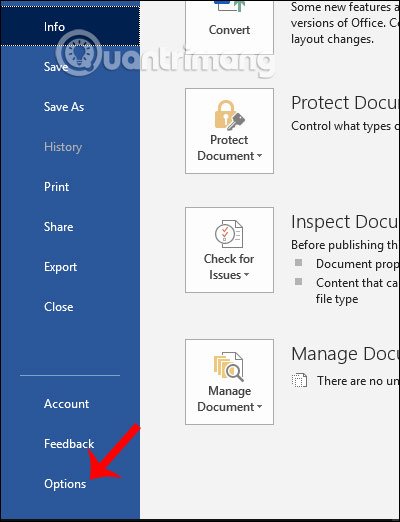
Bước 2:
Cũng hiển thị giao diện các mục thiết lập trên Word, người dùng tích vào nhóm Proofing rồi nhìn sang bên phải bỏ tích tại các nội dung như dưới đây:
- Check spelling as you type.
- Mark grammar errors as you type.
- Frequently confused words.
- Check grammar with spelling.

Sau đó chúng ta cũng nhấn OK để lưu lại thay đổi. Kết quả bạn sẽ không thấy dấu gạch chân màu đỏ hiển thị như trước nữa.

Như vậy chúng ta đã tắt được chế độ kiểm tra chính tả trên Word, chỉ với 2 bước thay đổi thiết lập đơn giản. Các bước thực hiện trên các phiên bản Word đều tương tự nhau.
Chúc các bạn thực hiện thành công!